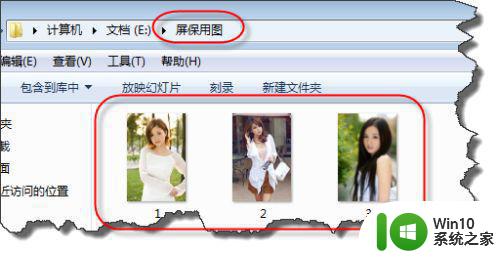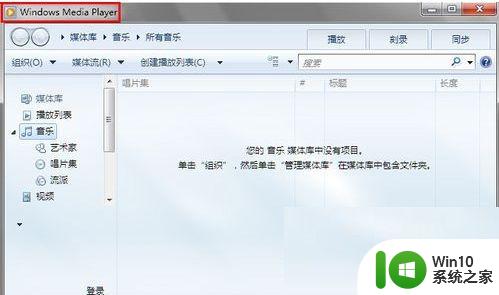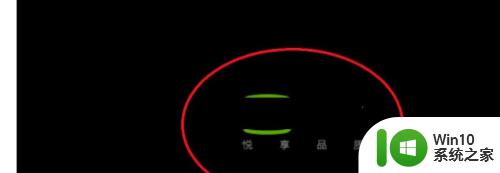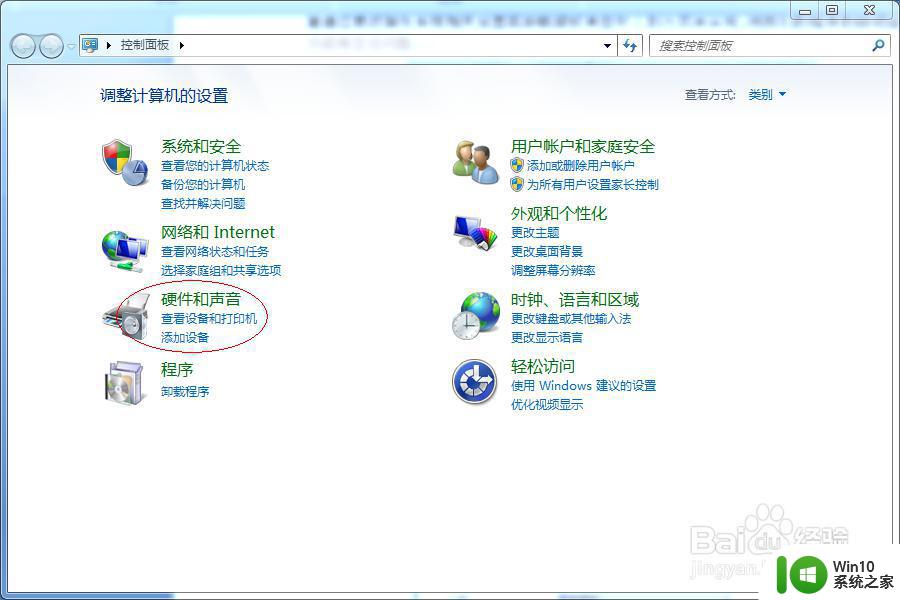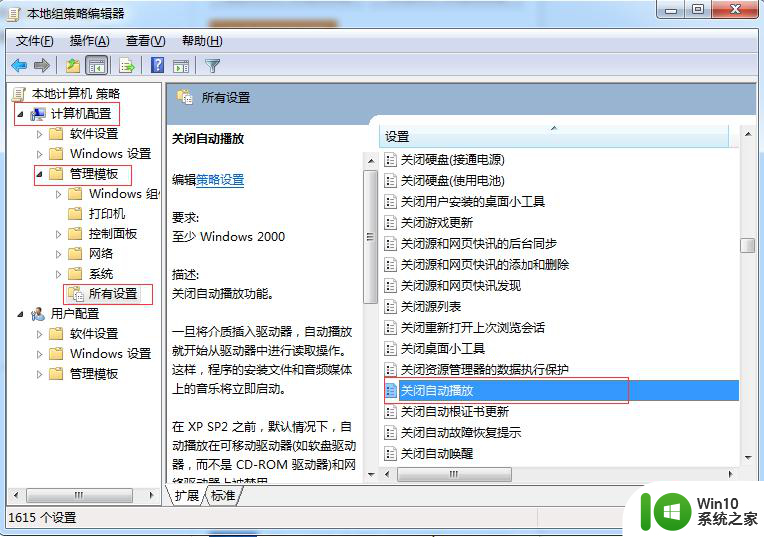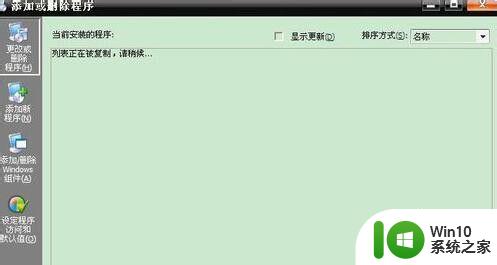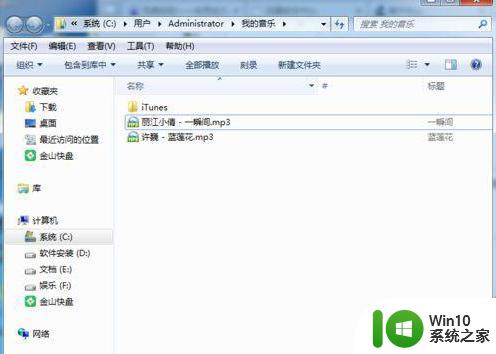windows7中怎样播放幻灯片 win7怎么播放PPT幻灯片
windows7中怎样播放幻灯片,在当今数字化时代,PPT幻灯片已成为展示和演示的重要工具,而在Windows 7操作系统中,播放幻灯片也变得异常简单。无论是在教育领域还是商业环境中,通过幻灯片的形式展示内容已成为一种常见的方式。如何在Windows 7中播放PPT幻灯片呢?本文将为大家介绍使用Windows 7播放PPT幻灯片的方法,让您能够轻松地展示出精彩的演示内容。无论是学习、工作还是分享,通过Windows 7播放PPT幻灯片,您将能够以更有趣、生动的方式传达您的观点和信息。让我们一起来探索吧!
解决方法:
1、首先现在电脑上找到需要播放的PPT,然后以WPS演示的形式打开,进入PPT页面。
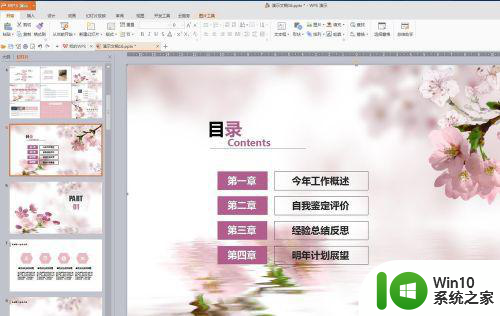
2、在PPT页面上方找到“幻灯片放映”,点击“幻灯片放映”,可以看到放映的方式有“从头开始”、“从当前开始”、“自定义放映”等。
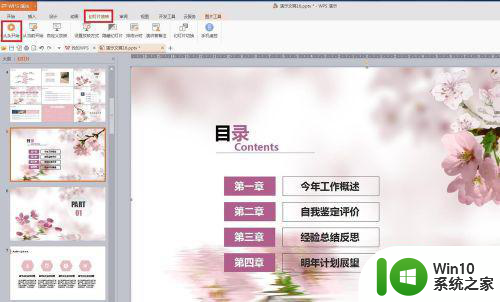
3、点击“从头开始放映”,PPT就会显示第一张幻灯片,用鼠标滑动就可以进行播放幻灯片了。

4、也可以点击“从当前开始”播放,幻灯片就会显示当前页,鼠标上下滑动就可以往前或者往后播放PPT啦。

5、还可以自定义播放,点击“自定义播放”,在出现的方框中“新建”,在第二个方框中选择需要播放的幻灯片进行添加,后点击“确定”就可以啦。
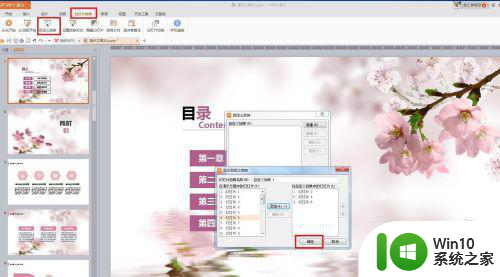
6、还可以选择“设置放映方式”,在出现的方框信息中选择放映类型,选择放映的页数,是否循环播放等,选择好后点击下方的“确定”。
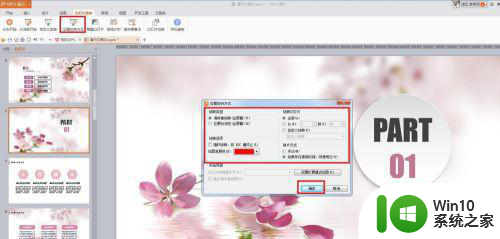
7、完成后,还可以手机遥控进行播放,点击页面上方的“手机遥控”,按照步骤操作就可以实现手机遥控播放啦。
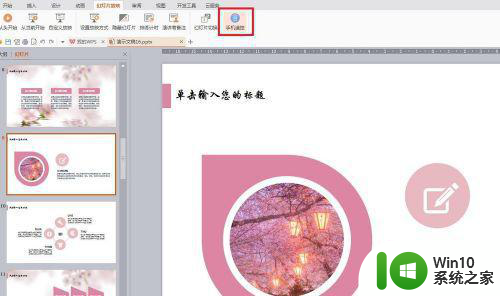
以上就是Windows 7中如何播放幻灯片的全部内容,如果你也遇到相同的情况,可以参考我的方法来解决,希望对大家有所帮助。